Qwen-Image-Layered 发布 - 支持图像分层编辑的生成模型
2025/12/19
Flux Fill 工作流程详细教程
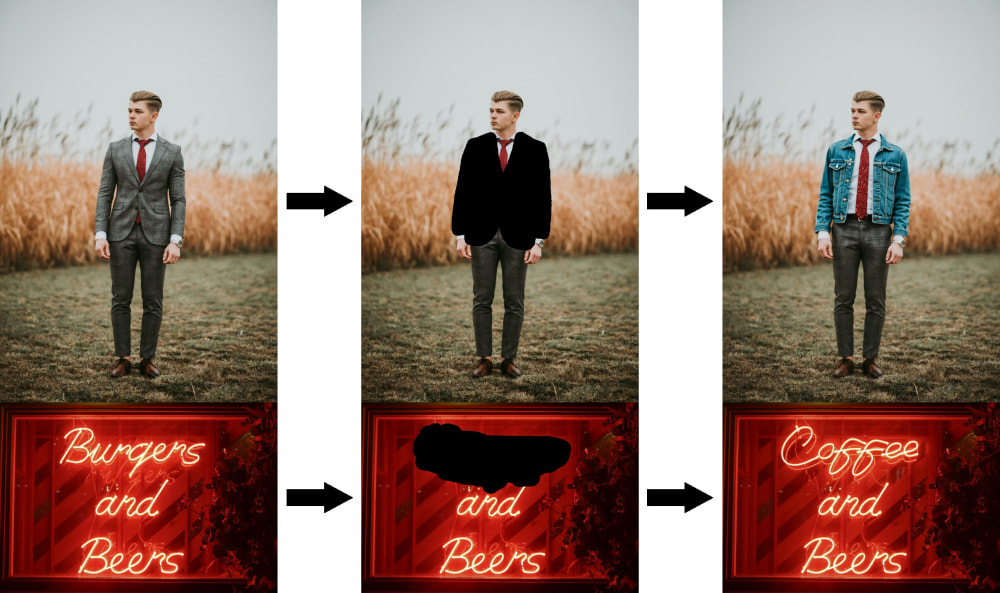
Flux.1 Fill Dev 是 Black Forest Labs 推出的开源图像编辑模型,属于 FLUX.1 Tools 套件中的重要组件,专注于图像修复(Inpainting)和扩展(Outpainting)任务。
在本篇教程里我们将简要介绍对应的模型,并提供完整的 Flux Fill 模型安装、工作流文件和使用教程。
在本篇中,我们将完成:
- Flux.1 fill dev inpainting 工作流
- Flux.1 fill dev outpainting 工作流
Flux.1 Fill dev 模型简介
Flux.1 Fill dev 是由 Black Forest Labs 推出的 FLUX.1 Tools 套件 中的核心工具之一,专为图像修复和扩展设计。该模型主要用于:
- 图像修复:填充图像中缺失或被移除的区域
- 图像扩展:无缝地扩展现有图像的边界
- 通过蒙版和提示词来精确控制生成内容
Flux.1 Fill dev 的核心特点:
- 强大的图像重绘(Inpainting)和扩绘(Outpainting)能力
- 出色的提示词理解和跟随能力,能够精确捕捉用户意图并与原图保持高度一致性
- 采用先进的引导蒸馏训练技术,使模型在保持高质量输出的同时更加高效
- 灵活的使用许可,生成的内容可以用于个人、科学和商业用途请查看FLUX.1 [dev] Non-Commercial License
Flux.1 Fill dev 模型仓库地址: Flux.1 Fill dev
Flux.1 Fill dev 完整版工作流
请在开始这部分内容之前,确保你已经升级到了最新版本的 ComfyUI, 你可以参考如何更新和升级 ComfyUI 进行 ComfyUI 的更新。
文章中的工作流图片已经包含了对应的模型文件下载和工作流信息:
- 对应图片拖入 ComfyUI 即可加载对应工作流
- 如果自动下载无法完成,请使用参考手动安装部分完成模型安装,
由于 Flux.1 Fill dev 模型需要同意对应模型仓库的协议,所以请在开始之前,确保你已经同意了对应的协议,以便可以下载对应工作流。
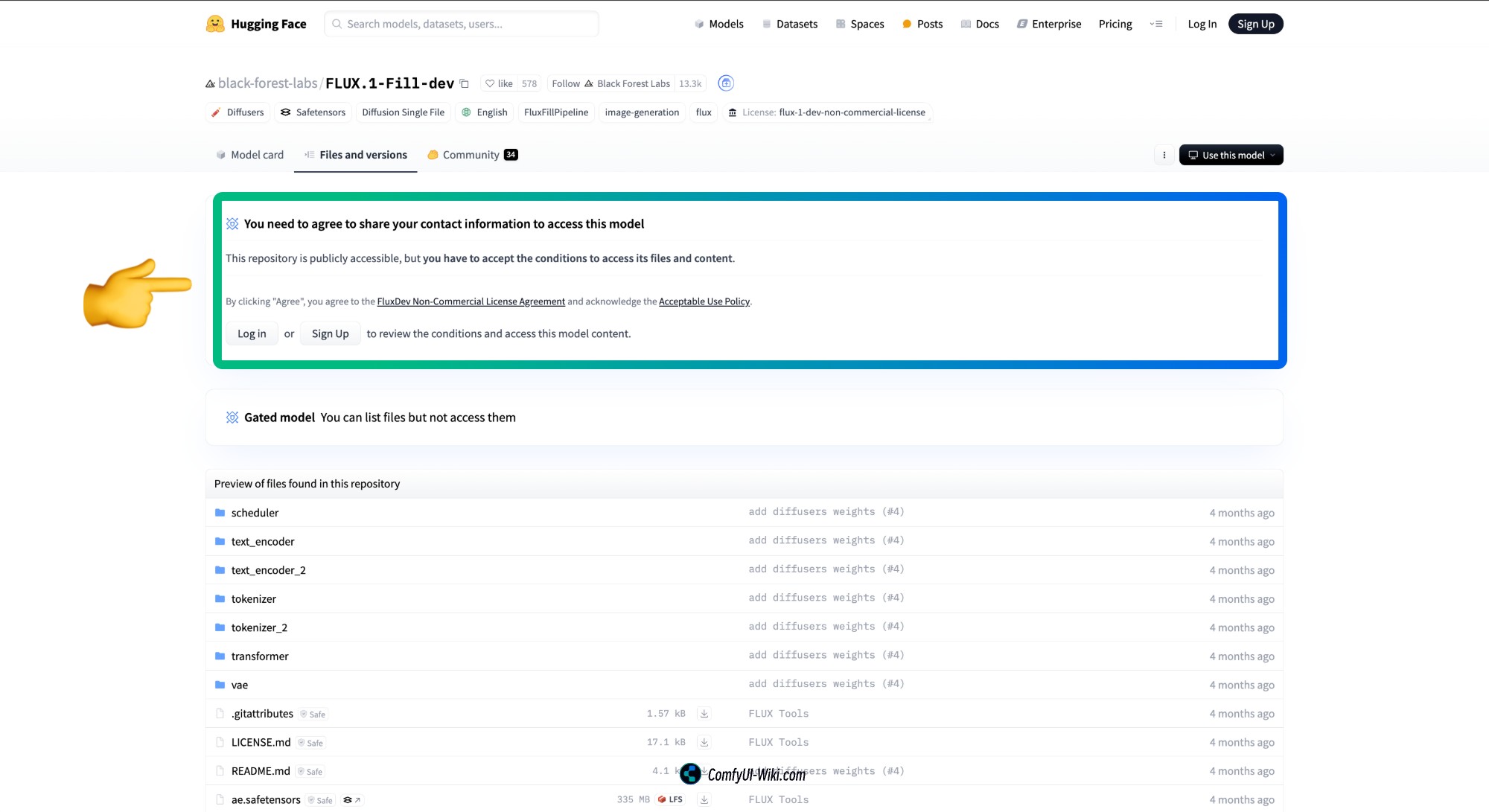
Flux.1 Fill dev Inpainting 工作流
1. inpainting 工作流文件下载
下载下面的图片,并拖入 ComfyUI 以加载工作流

我们将使用下面这张图片作为输入图片:

2. 手动模型安装
如果对应模型下载存在问题,请参考下面的模型文件列表,手动下载对应模型文件,并放置到 ComfyUI 的对应目录下。
你需要下载以下模型文件:
| 模型名称 | 文件名 | 安装位置 | 下载链接 |
|---|---|---|---|
| CLIP 模型 | clip_l.safetensors | ComfyUI/models/text_encoders | 下载 |
t5xxl_fp16.safetensors | ComfyUI/models/text_encoders | 下载 | |
| VAE 模型 | ae.safetensors | ComfyUI/models/vae | 下载 |
| Flux Fill 模型 | flux1-fill-dev.safetensors | ComfyUI/models/diffusion_models | 下载 |
文件保存位置:
├── models/
│ ├── text_encoders/
│ │ ├── clip_l.safetensors
│ │ └── t5xxl_fp16.safetensors
│ ├── vae/
│ │ └── ae.safetensors
│ └── diffusion_models/
│ └── flux1-fill-dev.safetensors3. 检查下面对应的节点,并完成对应工作流运行
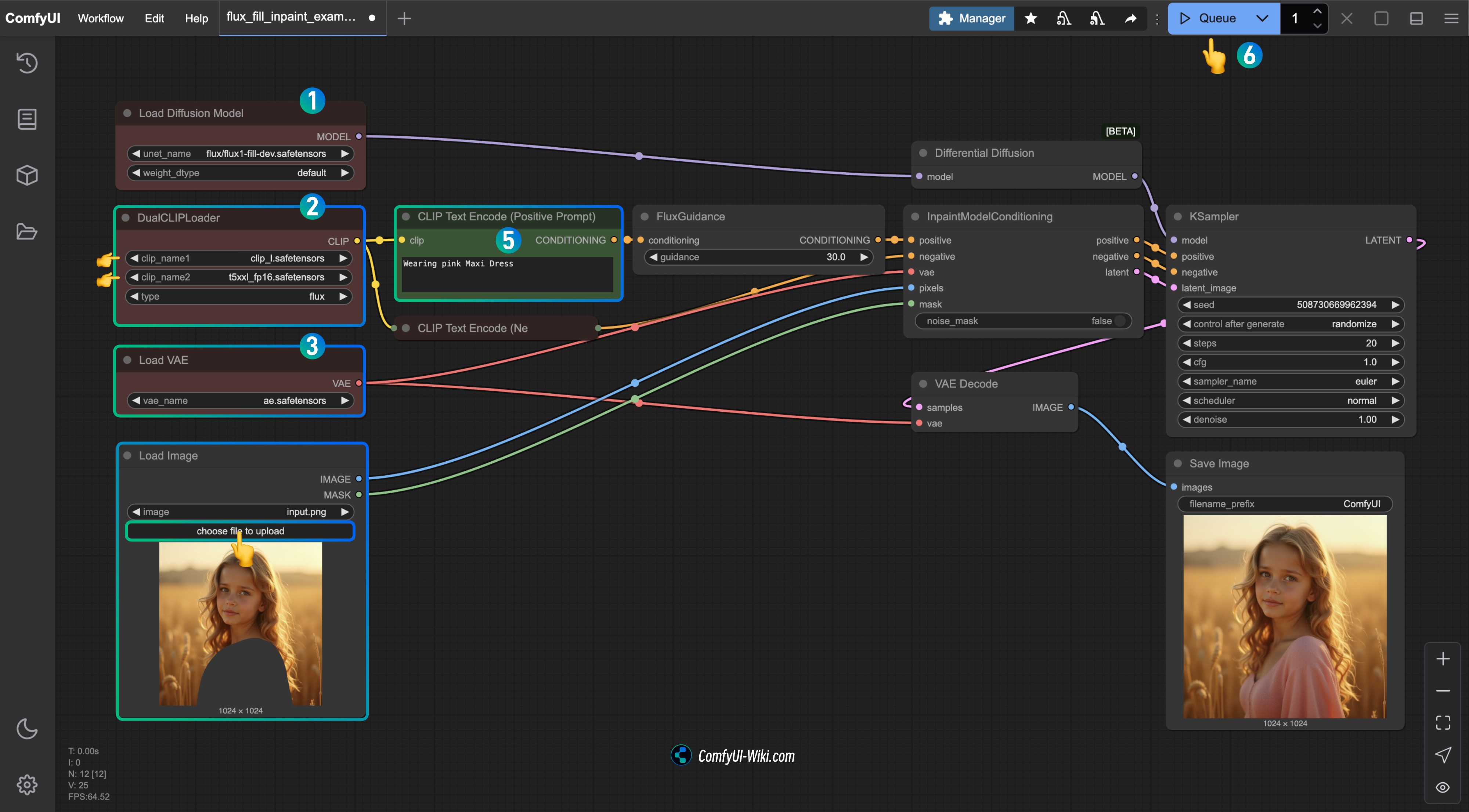
- 确保在
Load Diffusion Model节点加载了flux1-fill-dev.safetensors - 确保在
DualCLIPLoader节点中下面的模型已加载:- clip_name1: t5xxl_fp16.safetensors
- clip_name2: clip_l.safetensors
- 确保在
Load VAE节点中加载了ae.safetensors - 在
Load Image节点中上传了文档中提供的输入图片,如果你使用的是不带蒙版的版本,记得使用遮罩编辑器完成蒙版的绘制 - 在
CLIP Text Encode(Positive Prompt)节点中输入你希望修改图片蒙版部分的内容 - 点击
Run按钮,或者使用快捷键Ctrl(cmd) + Enter(回车)来运行工作流
4. 工作流说明
这个版本是一个完整版本的 inpainting 工作流,由于 Flux 系列模型对提示词优秀的理解能力,所以我们只需要输入简单的提示词,就可以得到一个非常不错的结果。
如果你是第一次新手并第一次使用 inpainting 工作流:
- 我们在
Load Image节点中上传了输入图片,并使用MaskEditor工具完成了蒙版的绘制,也就是标记出来了对应需要模型修改的区域
Flux.1 fill dev Outpainting 工作流
1. outpainting 工作流文件下载
下载下面的图片,并拖入 ComfyUI 以加载工作流

我们使用下面的这张图片作为输入图片:

2. 手动模型安装
对应模型安装与 inpaint 部分相同,请参考上面的 inpaint 部分。
3. 检查下面对应的节点,并完成对应工作流运行
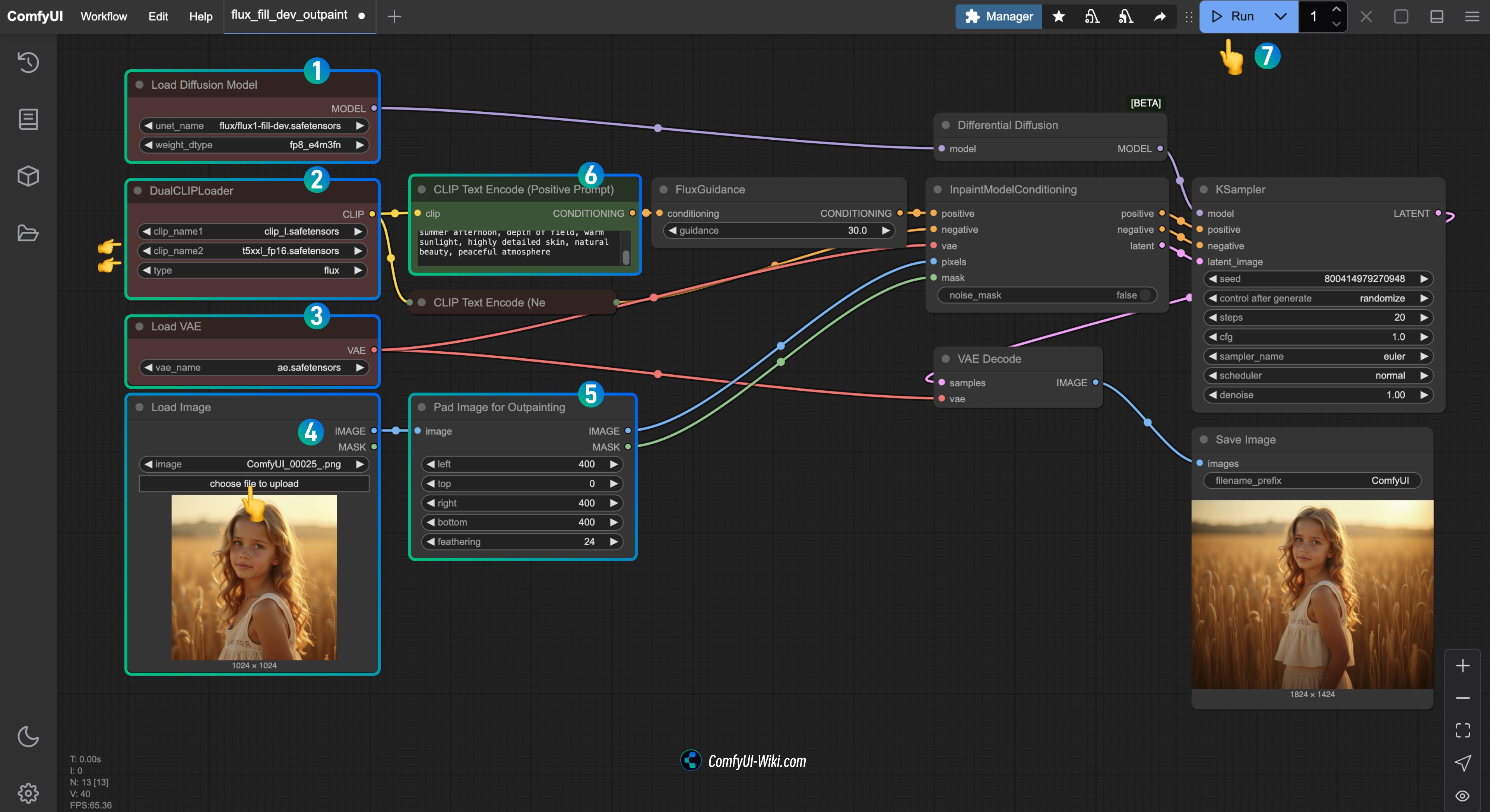
- 确保在
Load Diffusion Model节点加载了flux1-fill-dev.safetensors - 确保在
DualCLIPLoader节点中下面的模型已加载:- clip_name1: t5xxl_fp16.safetensors
- clip_name2: clip_l.safetensors
- 确保在
Load VAE节点中加载了ae.safetensors - 在
Load Image节点中上传了文档中提供的输入图片 - 在
Pad Image for Outpainting节点可以自定义设置你希望扩展的各个方向区域大小 - 在
CLIP Text Encode(Positive Prompt)节点中输入对应的描述 - 点击
Run按钮,或者使用快捷键Ctrl(cmd) + Enter(回车)来运行工作流